Bilibili网页版入口-哔哩哔哩网站网页版地址入口
哔哩哔哩作为国内知名的视频分享平台,吸引了无数二次元爱好者及视频创作者。无论你是热衷于追番、看剧,还是热衷于学习新知识,哔哩哔哩都能满足你的需求。但是,有用户不知道哔哩哔哩网页版入口在哪?接下来,小编给大家分享哔哩哔哩网页版地址。

更新日期:2022-04-28
来源:纯净之家
现在许多人因为工作的原因已经越来越离不开手机和电脑,而电脑不能随身带在身边,有时候需要在远离电脑的时候用到电脑上的文件资料或程序。所以用手机远程控制电脑的需求也应运而生,有了这功能可以方便很多。下面,小编跟大家介绍通过手机控制电脑的操作技巧。
有时出门才忘记了家里电脑未关?出门在外想让电脑先下载好电影然后回家看?这些都是可以通过手机远程控制电脑完成的,想让手机控制电脑变成现实的话,那怎样通过手机控制电脑?很迷糊吧。下面,小编跟大家分享通过手机控制电脑的经验。
怎样通过手机控制电脑
手机控制电脑系统软件图解1
下载安装完成后进入“向日葵”的首界面,切换到“我的”的菜单栏然后点击“我的账户”。
电脑系统软件图解2
先进行手机注册。
控制电脑系统软件图解3
注册完后APP会自动跳转到登录界面,输入你刚才注册的信息登录即可。
控制电脑系统软件图解4
然后在电脑上用百度搜索“向日葵远程控制软件”。
电脑系统软件图解5
进入官网首页,点击“立即下载”。
手机系统软件图解6
下载安装完成后打开它并点击“立即绑定”。
手机系统软件图解7
输入你刚才所注册的账号密码并点击“绑定”。
电脑系统软件图解8
输入无误后便绑定成功了,这时会弹出一个窗口让你选择你想开启的功能。
电脑系统软件图解9
然后在手机上进入APP,切换到“主机”栏查看自己的电脑。
手机系统软件图解10
点击电脑可进入到功能选择界面,值得一提的是带有“”符号的功能都是需要充钱才能使用的。
电脑系统软件图解11
以上就是通过手机控制电脑的经验。
Bilibili网页版入口-哔哩哔哩网站网页版地址入口
哔哩哔哩作为国内知名的视频分享平台,吸引了无数二次元爱好者及视频创作者。无论你是热衷于追番、看剧,还是热衷于学习新知识,哔哩哔哩都能满足你的需求。但是,有用户不知道哔哩哔哩网页版入口在哪?接下来,小编给大家分享哔哩哔哩网页版地址。

雷电模拟器太卡了怎么设置?雷电模拟器太卡怎么解决方法
雷电模拟器是一款流行的安卓模拟器,但是也有不少的用户们在询问雷电模拟器太卡了怎么设置?用户们可以直接的点击设置,然后把CPU和内存都设置为“推荐”的选项就可以了。下面就让本站来为用户们来仔细的介绍一下雷电模拟器太卡怎么解决方法吧。
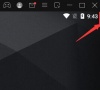
excel表格行距怎么调宽?excel表格行距调宽的方法
excel表格行距怎么调宽?方法很简单的,用户们可以直接的选中所有数据行,然后点击行高直接来进行设置就可以了。下面就让本站来为用户们来仔细的介绍一下excel表格行距调宽的方法吧。

edge浏览器同步功能怎么设置?edge浏览器同步功能的设置方法
edge浏览器是很多用户们都在使用的浏览器工具,其中浏览器里的同步功能可以让用户们在不同的设备里快速的进行使用,那么edge浏览器同步功能怎么设置?下面就让本站来为用户们来仔细的介绍一下edge浏览器同步功能的设置方法吧。

优酷电脑版如何开启网络加速?优酷客户端网络加速设置教程
许多用户在通过优酷观看视频的时候,发现不是非常的流程,这个是因为我们并没有开启网络加速功能,因此视频播放不流畅,那么这个功能我们应该如何开启呢,本期的软件教程就来教大伙优酷开启网络加速功能的操作方法,接下来一起来看看详细的操作步骤吧。

抖音电脑版通知声音如何关闭?抖音关闭通知声音教程
抖音是一款很多人都在使用的短视频社交平台,现在该程序也推出了电脑版,许多小伙伴在使用的过程中,经常会有信息通知,就会一直放出声响,导致当前正在观看的视频声音被盖过,我们应该怎么设置来关闭通知声音呢,针对这个问题,本期的软件教程就来为广大用户们进行解答,接下来让我们一起来看看详细的操作步骤吧。
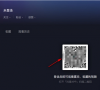
360浏览器怎么更改鼠标手势?360浏览器更改鼠标手势的方法
360浏览器怎么更改鼠标手势?用户们可以直接的找到显示浏览器工具及常用设置选项下,然后打开设置选项下的鼠标手势选项来进行操作就可以了。下面就让本站来为用户们来仔细的介绍一下360浏览器更改鼠标手势的方法吧。
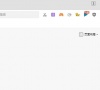
最新的360浏览器没有录屏功能怎么办?360浏览器没有录屏的解决方法
最新的360浏览器没有录屏功能怎么办?用户们可以直接的选择设置菜单下的高级设置,然后找到在视频右上角显示工具栏选项,勾选在视频右上角显示工具栏来进行操作就可以了。下面就让本站来为用户们来仔细的介绍一下360浏览器没有录屏的解决方法吧。

如何通过腾讯电脑管家设置默认浏览器?
我们很多用户都有自己喜欢使用的浏览器工具,当我们的电脑有多个同类型的应用,就会被更改成其他应用默认,常用的就不再是默认了,因此有些用户想要通过腾讯电脑管家来设置默认浏览器,那么这个问题我们应该如何操作呢,今日的软件教程就来为广大用户们进行解答,接下来让我们一起来了解看看吧。
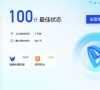
腾讯电脑管家怎么修复网络?腾讯电脑管家网络修复操作方法
腾讯电脑管家怎么修复网络?有些用户的电脑突然无法连接网络进行使用,可是又不知道用什么方式来修复,针对这个问题,我们可以通过腾讯电脑管家来进行修复,软件中自带的工具就可以解决此问题,那么为了方便广大用户们进行操作,本期的软件教程就来为广大用户们进行解答,接下来让我们一起了解看看吧。

腾讯电脑管家如何设置信任软件?
腾讯电脑管家如何设置信任软件?有些用户电脑安装了这个程序后,在启动其他的软件时就会进行拦截,只要我们将这些被拦截的应用添加信任后,就可以正常的运行使用,针对这个问题,本期的软件教程就为广大用户们带来详细的操作方法,感兴趣的小伙伴可以按照正文的步骤进行操作使用。

腾讯电脑管家怎么测宽带网速?腾讯电脑管家测速宽带网速教程
我们有些用户的电脑会安装腾讯电脑管家,能够给设备提供更加全面的保护,同时也提供了更多的功能使用,有的用户想要通过该程序测试宽带网速,可是不清楚操作方法,没有关系,今日的软件教程就为大伙进行解答,接下来让我们一起来看看详细的操作步骤吧。

mumu模拟器卡顿无响应怎么解决?网易MuMu模拟器卡顿原因分析
mumu模拟器是一款很便捷手游助手,但是不少的用户们在开启mumu模拟器后自己的电脑变得十分的卡顿,那么mumu模拟器卡顿无响应怎么解决?下面就让小编来为用户们来仔细的介绍一下网易MuMu模拟器卡顿原因分析吧。

鲁大师怎么卸载干净?鲁大师怎么卸载不掉方法
鲁大师是一款很便捷的系统工具,但是也有不少的用户们觉得这款软件不适合自己,那么鲁大师怎么卸载干净?用户们可以直接的右键选择强力卸载来进行卸载,那么下面就让小编来为用户们来仔细的介绍一下鲁大师怎么卸载不掉方法吧。
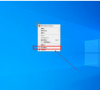
360安全卫士怎么设置电脑关机自动修复?
360安全卫士怎么设置电脑关机自动修复?我们的电脑在使用过程中难免会遇到各种类型的问题,在使用的过程中对这些问题和漏洞进行修复的话,占用很多的内容和网络,很多用户想要通过360安全卫士设置关机自动修复,不清楚具体的设置方法,那么今日的软件教程就来分享详细的解决方法,跟随小编一起来看看详细的步骤吧。
